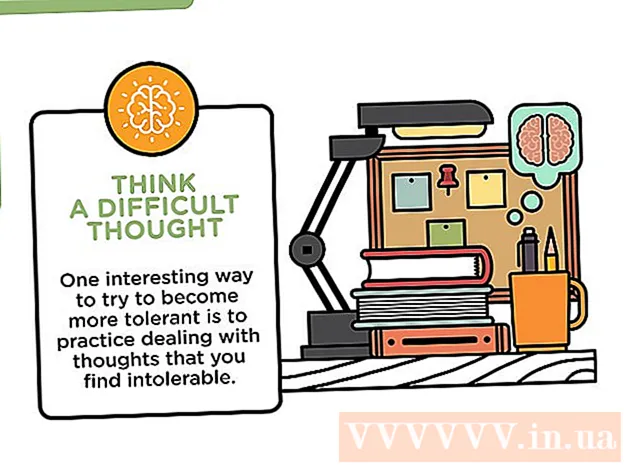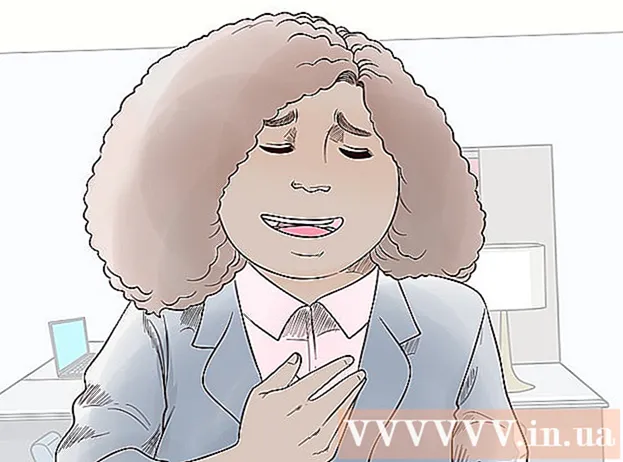Autora:
Marcus Baldwin
Data De La Creació:
15 Juny 2021
Data D’Actualització:
1 Juliol 2024

Content
- Passos
- Part 1 de 2: Com crear automàticament una estructura
- Part 2 de 2: Com crear una estructura manualment
- Consells
- Advertiments
Aquest article us mostrarà com agrupar les dades a Excel per amagar-les. Això és útil si teniu una taula gran amb moltes dades.Les dades es poden agrupar i estructurar a Windows i Mac OS X.
Passos
Part 1 de 2: Com crear automàticament una estructura
 1 Obriu un full de càlcul d'Excel. Per fer-ho, feu doble clic al fitxer Excel.
1 Obriu un full de càlcul d'Excel. Per fer-ho, feu doble clic al fitxer Excel.  2 Feu clic a la pestanya Dades. Es troba a la part esquerra de la cinta d'eines, que al seu torn es troba a la part superior de la finestra d'Excel. S'obre la barra d'eines de dades.
2 Feu clic a la pestanya Dades. Es troba a la part esquerra de la cinta d'eines, que al seu torn es troba a la part superior de la finestra d'Excel. S'obre la barra d'eines de dades.  3 Feu clic a la fletxa cap avall que hi ha al costat de l'opció Grup. Trobareu aquesta opció a la part dreta del tauler de dades. S'obrirà un menú desplegable.
3 Feu clic a la fletxa cap avall que hi ha al costat de l'opció Grup. Trobareu aquesta opció a la part dreta del tauler de dades. S'obrirà un menú desplegable. - 4 Fer clic a Creació d’estructura. Es troba al menú desplegable Grup. Fitxer: grup i esquema de dades d'Excel Pas 4 versió 2.webp
- Si apareix el missatge "No es pot crear l'estructura del document", la fórmula a la qual estan sotmeses les dades no és compatible amb la funció d'estructuració. En aquest cas, creeu l’estructura manualment (llegiu la secció següent).
 5 Amaga les dades. Feu clic al botó [-] situat a la part superior o esquerra del full de càlcul d'Excel per amagar les dades agrupades. En la majoria dels casos, aquesta acció només mostrarà l'última línia de dades.
5 Amaga les dades. Feu clic al botó [-] situat a la part superior o esquerra del full de càlcul d'Excel per amagar les dades agrupades. En la majoria dels casos, aquesta acció només mostrarà l'última línia de dades.  6 Traieu l'estructura (si cal). Feu clic a "Desagrupa" (a la dreta de l'opció "Agrupa") i feu clic a "Suprimeix l'estructura" al menú desplegable. Es mostraran les dades agrupades i amagades.
6 Traieu l'estructura (si cal). Feu clic a "Desagrupa" (a la dreta de l'opció "Agrupa") i feu clic a "Suprimeix l'estructura" al menú desplegable. Es mostraran les dades agrupades i amagades.
Part 2 de 2: Com crear una estructura manualment
 1 Ressalteu les dades. Feu clic i mantingueu premuda la cel·la superior esquerra de les dades desitjades i arrossegueu el cursor a la cel·la inferior dreta de les dades desitjades.
1 Ressalteu les dades. Feu clic i mantingueu premuda la cel·la superior esquerra de les dades desitjades i arrossegueu el cursor a la cel·la inferior dreta de les dades desitjades.  2 Feu clic a la pestanya Dades. Es troba a la part esquerra de la cinta d'eines, que al seu torn es troba a la part superior de la finestra d'Excel.
2 Feu clic a la pestanya Dades. Es troba a la part esquerra de la cinta d'eines, que al seu torn es troba a la part superior de la finestra d'Excel.  3 Fer clic a Grup. Trobareu aquesta opció a la part dreta del tauler de dades.
3 Fer clic a Grup. Trobareu aquesta opció a la part dreta del tauler de dades.  4 Fer clic a Grup. Es troba al menú desplegable Grup.
4 Fer clic a Grup. Es troba al menú desplegable Grup.  5 Trieu un mètode d’agrupament. Feu clic a Files per agrupar les dades verticalment o feu clic a Columnes per agrupar les dades horitzontalment.
5 Trieu un mètode d’agrupament. Feu clic a Files per agrupar les dades verticalment o feu clic a Columnes per agrupar les dades horitzontalment.  6 Fer clic a D'acord. Aquest botó es troba a la part inferior de la finestra emergent.
6 Fer clic a D'acord. Aquest botó es troba a la part inferior de la finestra emergent.  7 Amaga les dades. Feu clic al botó [-] situat a la part superior o esquerra del full de càlcul d'Excel per amagar les dades agrupades. En la majoria dels casos, aquesta acció només mostrarà l'última línia de dades.
7 Amaga les dades. Feu clic al botó [-] situat a la part superior o esquerra del full de càlcul d'Excel per amagar les dades agrupades. En la majoria dels casos, aquesta acció només mostrarà l'última línia de dades.  8 Traieu l'estructura (si cal). Feu clic a "Desagrupa" (a la dreta de l'opció "Agrupa") i feu clic a "Suprimeix l'estructura" al menú desplegable. Es mostraran les dades agrupades i amagades.
8 Traieu l'estructura (si cal). Feu clic a "Desagrupa" (a la dreta de l'opció "Agrupa") i feu clic a "Suprimeix l'estructura" al menú desplegable. Es mostraran les dades agrupades i amagades.
Consells
- No podeu utilitzar la funció descrita si la taula està oberta per a l'accés públic.
Advertiments
- No utilitzeu la funció descrita si necessiteu protegir la taula. En aquest cas, altres usuaris no podran mostrar i amagar files.